在 Office 2010 中微软将原来的 Office 按钮 替换为 BackStage 视图,并在这个视图中添加了更多的功能,在 "最近使用文件标签" 中可以快速的找到 "最近使用的工作簿" 和 "最近的位置" 列表。我们可以在这些列表中右击具体的列表项,然后通过弹出的菜单来对这个项目删除置顶等操作。可以通过左下角的 快速访问此数目 "最近使用的工作簿" 来设置显示在BackStage左侧导航栏里的最近使用工作簿的显示数目,但是其没有提供设置 "最近的位置 列表项数目" 和 "最近使用的工作簿" 列表项数目的选项。如下图:
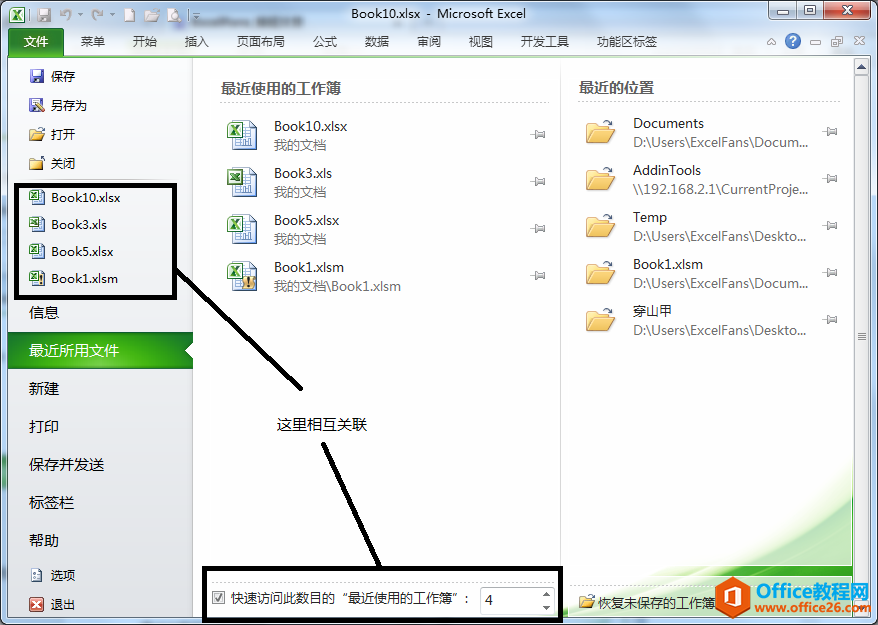
那怎样来设定 最近的位置 和 最近使用的工作簿 中所显示的列表项数目呢?其实我们可以通过注册表来设定它(以Excel 2010 为例):
如何清空 Office 的剪切板
关于清空Office剪切板的方法问题,网络上一直也有不少的说,总结下来一般有以下几种。1、认为使用Application.CutCopyMode=False就可以了。其实不然,这只是取消剪切或复制模式并清除移动边框
修改最近的位置
- 点击开始菜单,运行 "运行...",在编辑框中输入"Regedit" 启动注册表编辑器
- 定位并展开 "HKEY_CURRENT_USERSoftwareMicrosoftOffice14.0ExcelPlace MRU” 项
- 在右边的列表中修改 "Max Display" 键的值为你需要的数值即可。如下图:
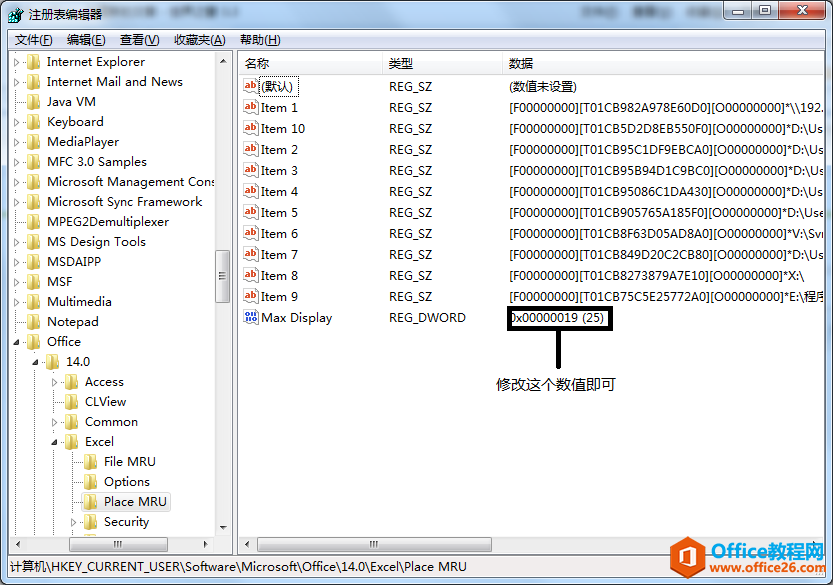
你也将以下代码另存为一个 ".reg" 后缀名的注册表项文件(其中的"Max Display" 键值自行修改),然后双击运行导入即可。
Windows Registry Editor Version 5.00
[HKEY_CURRENT_USERSoftwareMicrosoftOffice14.0ExcelPlace MRU]
"Max Display"=dword:00000009
修改最近使用的工作簿
- 点击开始菜单,运行 "运行...",在编辑框中输入"Regedit" 启动注册表编辑器
- 定位并展开 "HKEY_CURRENT_USERSoftwareMicrosoftOffice14.0ExcelFile MRU” 项
- 在右边的列表中修改 "Max Display" 键的值为你需要的数值即可。如下图:
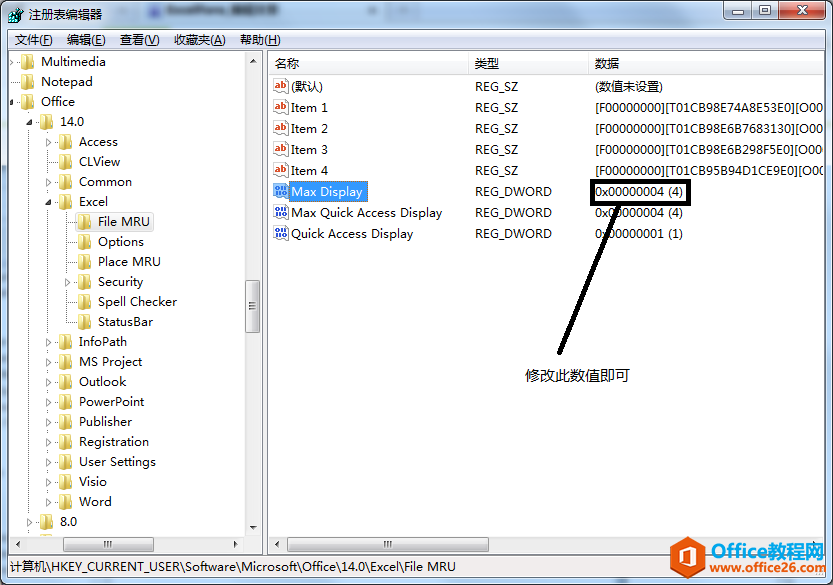
你也将以下代码另存为一个 ".reg" 后缀名的注册表项文件(其中的"Max Display" 键值自行修改),然后双击运行导入即可
Windows Registry Editor Version 5.00
[HKEY_CURRENT_USERSoftwareMicrosoftOffice14.0ExcelFile MRU]
"Max Display"=dword:00000009
如何设置 Office 2010 “最近的位置” 和 “最近使用的工作簿” 列表的显示数目的下载地址:
Office 受信任的文档 功能使用详解教程
从Office2010开始有一个新功能叫受信任的文档,当你打开一个带有宏的文档时会提示是否启用宏(如下图):当你选择启用内容后,Office会将其添加到受信任的文档中,下次打开本文档时就会






